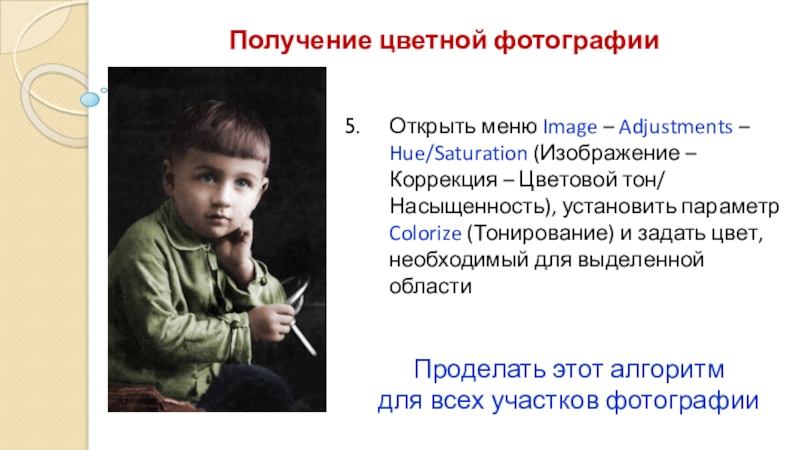фотографии, добавлять недостающие фрагменты
Выполнять цветокоррекцию старых фотографий
Осуществлять корректировку света и тени
Получать цветные снимки из монохромных
- Главная
- Разное
- Образование
- Спорт
- Естествознание
- Природоведение
- Религиоведение
- Французский язык
- Черчение
- Английский язык
- Астрономия
- Алгебра
- Биология
- География
- Геометрия
- Детские презентации
- Информатика
- История
- Литература
- Математика
- Музыка
- МХК
- Немецкий язык
- ОБЖ
- Обществознание
- Окружающий мир
- Педагогика
- Русский язык
- Технология
- Физика
- Философия
- Химия
- Шаблоны, фоны, картинки для презентаций
- Экология
- Экономика
Презентация, доклад на тему Новая жизнь старых фотографий
Содержание
- 1. Новая жизнь старых фотографий
- 2. Основные виды реставрации старых фотографий:Коррекция тени и
- 3. Определим ход работы:Обесцветим фотографию,
- 4. 1 этап – обесцвечиваем фотографиюОткрыть меню Image
- 5. 2 этап – выравниваем изображение на холсте,обрезаем старое паспарту фотографии
- 6. 3 этап – скорректировать тени и светОткрыть
- 7. 4 этап – убрать точки и заломы на фотографии
- 8. 5 этап – добавление цвета фотографииОткрыть меню
- 9. Получение цветной фотографииЗайти в режим «Быстрая Маска»Выделить
- 10. Получение цветной фотографииОткрыть меню Image – Adjustments
- 11. Добавление нового паспарту фотографии
- 12. Этапы проведенной работы
Основные виды реставрации старых фотографий:Коррекция тени и светаУдаление царапин, сгибов, загрязнений, точек, пятенУдаление водных или чернильных пятенВосстановление повреждённых фрагментов снимкаВосстановление надорванных и разорванных фотографийРаскрашивание черно-белых фотографий
Слайд 2Основные виды реставрации старых фотографий:
Коррекция тени и света
Удаление царапин, сгибов, загрязнений,
точек, пятен
Удаление водных или чернильных пятен
Восстановление повреждённых фрагментов снимка
Восстановление надорванных и разорванных фотографий
Раскрашивание черно-белых фотографий
Удаление водных или чернильных пятен
Восстановление повреждённых фрагментов снимка
Восстановление надорванных и разорванных фотографий
Раскрашивание черно-белых фотографий
Слайд 3Определим ход работы:
Обесцветим фотографию,
т.к. в монохромной гамме убирать дефекты проще
Выровняем фотографию относительно холста (повернем снимок, если есть наклон при сканировании)
Скорректировать свет и тени
Уберем точки и заломы на фотографии
Покрасим фотографию
Выровняем фотографию относительно холста (повернем снимок, если есть наклон при сканировании)
Скорректировать свет и тени
Уберем точки и заломы на фотографии
Покрасим фотографию
Слайд 41 этап – обесцвечиваем фотографию
Открыть меню Image – Adjustments – Desaturate
(Изображение – Коррекция – Обесцветить)
Слайд 63 этап – скорректировать тени и свет
Открыть меню Image – Adjustments
– Levels
(Изображение – Коррекция – Уровни)
(Изображение – Коррекция – Уровни)
Слайд 85 этап – добавление цвета фотографии
Открыть меню Image – Adjustments –
PhotoFilter
(Изображение – Коррекция – Фотофильтр)
(Изображение – Коррекция – Фотофильтр)
Слайд 9Получение цветной фотографии
Зайти в режим «Быстрая Маска»
Выделить кистью нужный фрагмент, который
в дальнейшем будет перекрашен в цвет
Выйти из режима «Быстрая Маска»
Сделать инверсию выделения, если необходимо (в зависимости от настроек режима «Быстрая Маска»)
Выйти из режима «Быстрая Маска»
Сделать инверсию выделения, если необходимо (в зависимости от настроек режима «Быстрая Маска»)
Слайд 10Получение цветной фотографии
Открыть меню Image – Adjustments – Hue/Saturation (Изображение –
Коррекция – Цветовой тон/ Насыщенность), установить параметр Colorize (Тонирование) и задать цвет, необходимый для выделенной области
Проделать этот алгоритм
для всех участков фотографии
Проделать этот алгоритм
для всех участков фотографии